こんにちは、ハッピライフクリエイターヨシです。
この記事ではヤフオクで高く売れる写真のツボとコツについて解説します。
あなたはこんな経験ありませんか?
相場は30,000円の商品なのに20,000円で落札されてしまった。
1円出品すると相場に全然届かない。
ライバルはいつも価格が伸びるのに自分は伸びない
こういった経験がある方は是非この先も読み進めてみてください。
ヤフオクで売れるには写真をちょっと加工するだけです

ヤフオクで売れるには写真をちょっと加工することが大切です。
iphoneのアプリでも明るくしたり鮮やかにできますが、トリミングとシャープ機能
を使うとより魅力的な写真となります。
以下は同じ写真の加工前と後の写真です。
【加工前】
-1024x768.jpg)
【加工後】

【加工前】

【加工後】

いかがでしょうか。
ちょっとした加工のコツでこれだけ見栄えが変わります。
おそらく10人中10人が加工後がいいというのではないでしょうか。
ちなみにこれは昔の僕の出品写真なのですが、加工前の写真の時には
相場よりも低い価格で出品してもウォッチリストもあまり入らずでした。
加工後の写真にすると価格は同じなのにウォッチリストがどんどん
入り、わずか1日で落札されてしまいました。
iphoneのアプリでもある程度綺麗にできますが、上記はphotoscape
という画像加工ソフトを使いました。
photoscapeは無料のソフトなので是非ダウンロードして使ってみてください。
こちらのサイトからダウンロードできます。
https://www.photoscape.org/
Photoscapeをダウンロードする

googleでphotoscape ダウンロードと入れます。
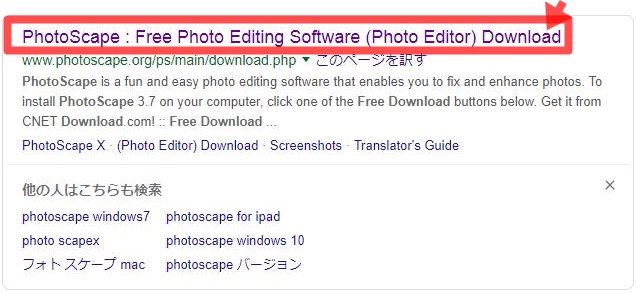
以下の画面となるので『Download Now』をクリック
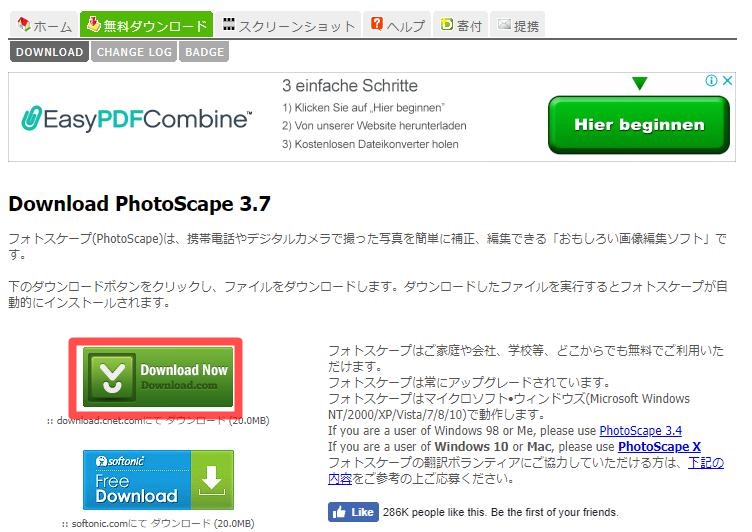
以下の画面となるので『Download Now』をクリック
しばらくするとダウンロードがはじまります。
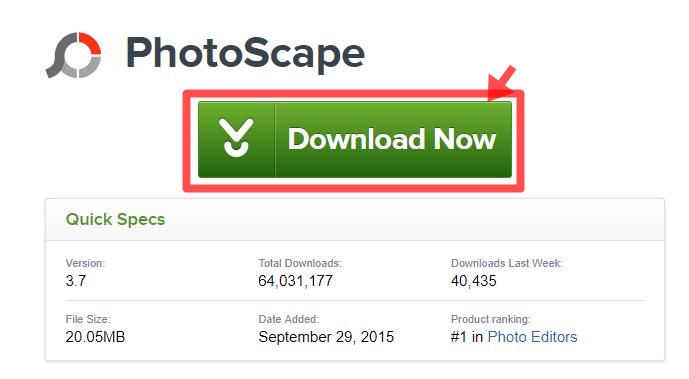
Photoscapeを使って売れる写真に仕上げよう

Photoscapeを立ち上げたら『画像編集』をクリックします。
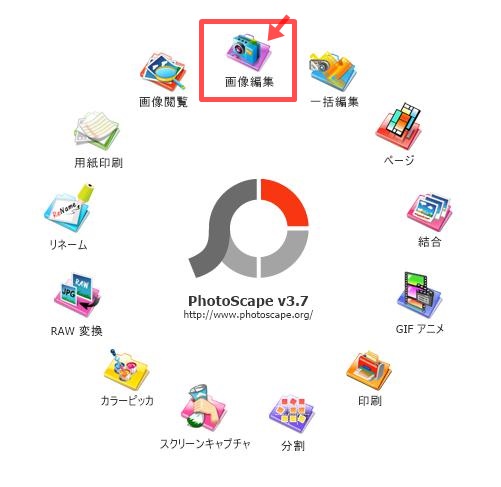
『画像編集』をクリックすると以下の画面となります。
編集したい画像をファイルから選びます。
編集したい画像をドラッグ&ドロップするのが一番簡単です。
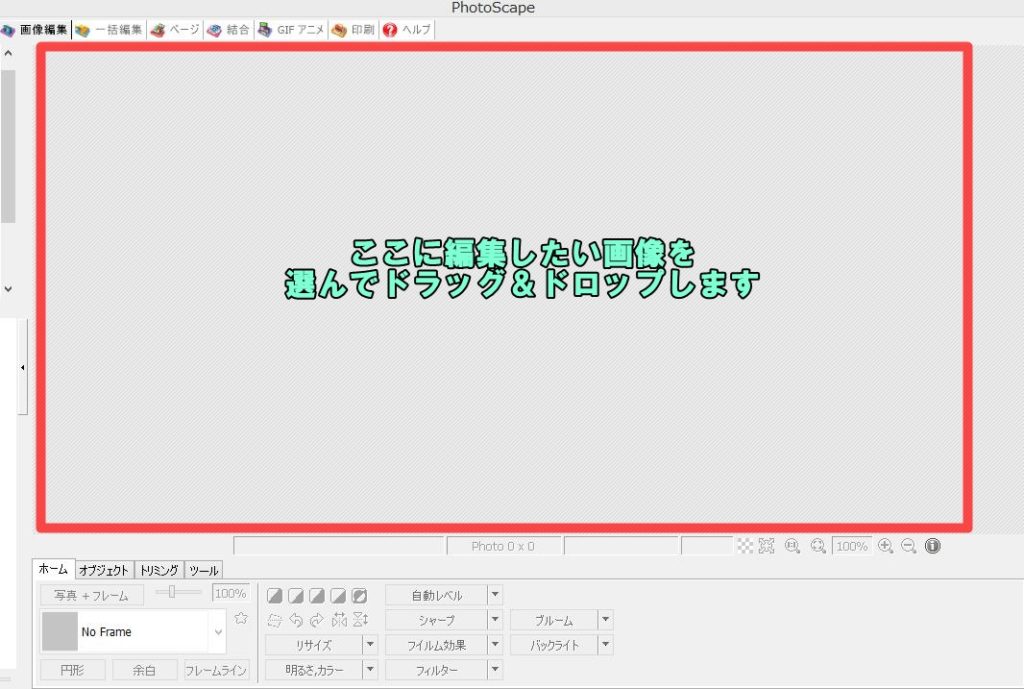
バックライト
まず写真を明るくします。
売れる写真においての必須条件で写真が明るいというのはとても大切です
写真の明るさについては下記の記事で詳しく解説しています。
『ホーム』タブに『バックライト』とありますので、好みの明るさを選びます。
ライトを当てたのと同じ効果にすることができます。
ステンドグラスなどヤフオクで人気がありますが、後ろから綺麗に光が入るようにするのって
結構難しいですよね。
そんな時はこのバックライトを使うと後ろから日の光が当たっているようにステンドグラスが
鮮やかになります。
Photoscapeは『保存』をクリックするとオリジナルの画像はそのまま『original』というファイル
に保存してくれる優れものです。
別名で保存をする必要がないので、作業が楽なのもお勧めの理由の一つです

輝かせる
先ほどの『バックライト』だけでも十分ですが、より明るい印象を出したいという場合には
『明るさ,カラー』から『輝かせる』を選びます。
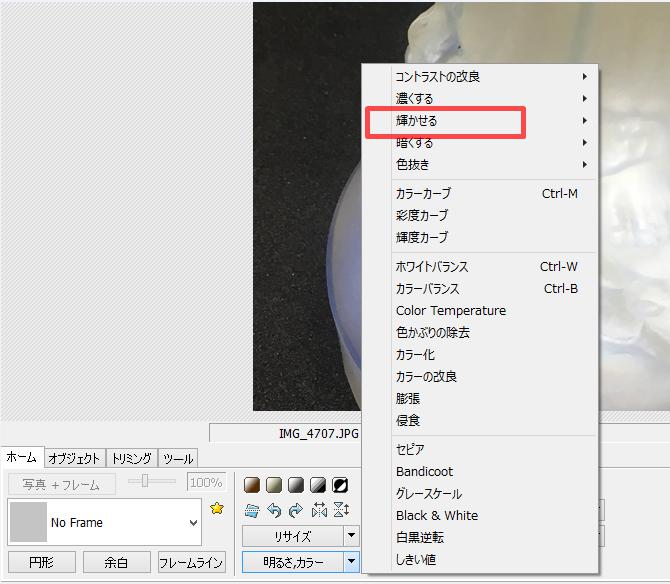
『輝かせる』には『低』『中』『高』とあるので好みの明るさを選びます。
僕はだいたい『中』にすることが多いです
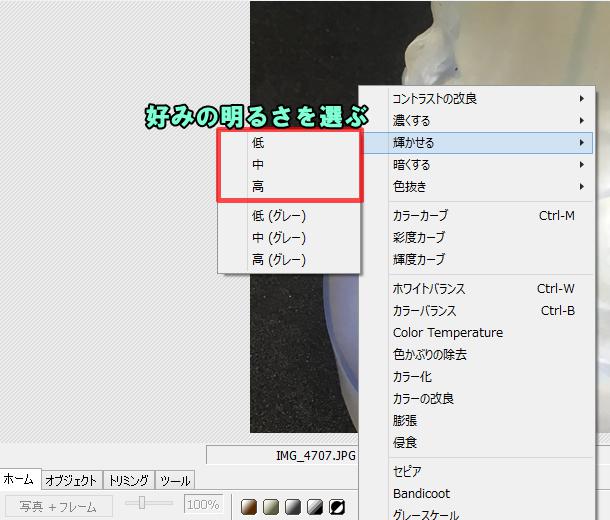
彩度カーブ
続いて商品の色味を鮮やかにします。
『明るさ,カラー』の『彩度カーブ』を選びます。
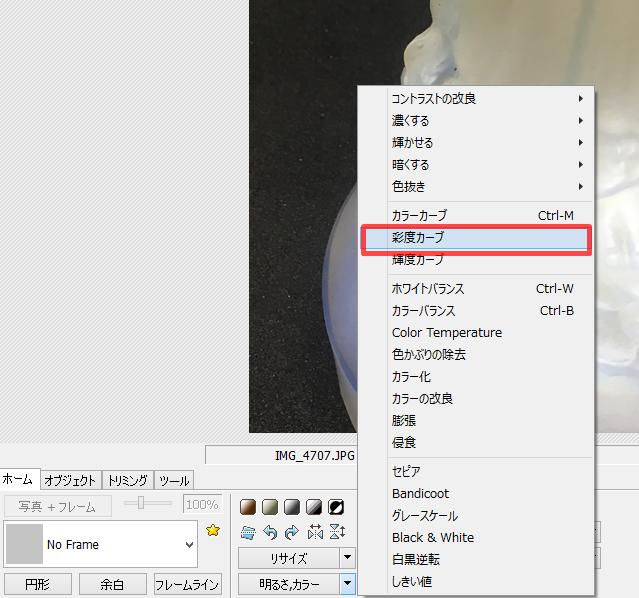
『彩度カーブ』を選ぶと以下のようになるので、ドラッグして好みの彩度に調節します。
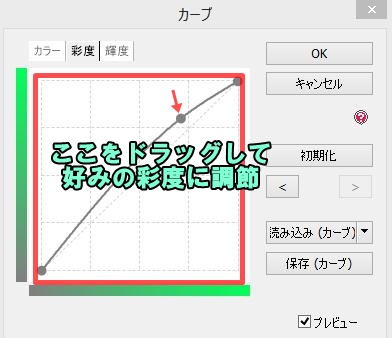
シャープ
『シャープ』を使うと一眼レフカメラで撮ったように商品をくっきり、ハッキリと綺麗に
仕上げることができます。
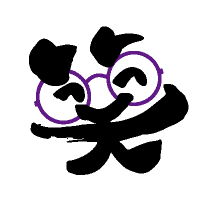
特に細かな構造や模様などをハッキリと綺麗に見せることができるので、商品の印象が
ガラリと変わります。
好みのシャープ度を選びますが、僕は大体MAXの13です。
物によっては10くらいの時もありますが、アンティーク品などの商品自体の見た目、魅力
を伝えるには13でいいと思います。

以上で画像の色調、明るさの調整ができました。
トリミング
最初でも最後でも順番はどちらでもいいですが、『トリミング』をします。
『トリミング』タブをクリックして、画像の上にマウスを持っていくと自由にトリミングが
できます。
お好みの大きさにトリミングをして完成です。
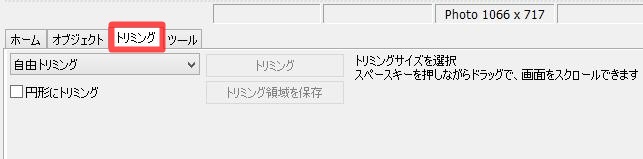
たかがトリミング、されどトリミングです。
トリミングをするのとしないのでは写真の印象が全然違います。
もう一度先ほど上げた写真を載せておきますね。
『トリミング前』

『トリミング後』

見て頂いて分かるように、商品がよくわかりますよね。
ちょっとしたところが、大きな差になります。
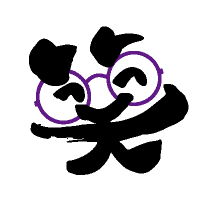
状態に近い感じで見てもらうのが大切です。
今出品中の商品の売れ行きが思わしくなければ、是非Photoscapeを使って
売れる写真を作って、再び出品してみてくださいね(^-^)
まとめ

売れる写真は撮った画像を加工することで作ることができます。
画像加工ソフトは色々ありますが、ここではPhotoscapeを紹介しました。
バックライト、輝かせる、彩度の調整、シャープ、トリミングを使って是非魅力的な
写真にして出品してみてください。